Stai sfruttando al massimo Linux? Ci sono molte funzioni utili che sembrano essere suggerimenti e trucchi per molti utenti Linux. A volte suggerimenti e trucchi diventano la necessità. Ti aiuta a diventare produttivo con lo stesso set di comandi ma con funzionalità avanzate.


Qui stiamo iniziando una nuova serie, in cui scriveremo alcuni suggerimenti e trucchi e cercheremo di produrre il più possibile in breve tempo.
1. Per controllare i comandi che avremmo eseguito in passato, utilizziamo il comando cronologia. Ecco un esempio di output del comando della cronologia.
# history

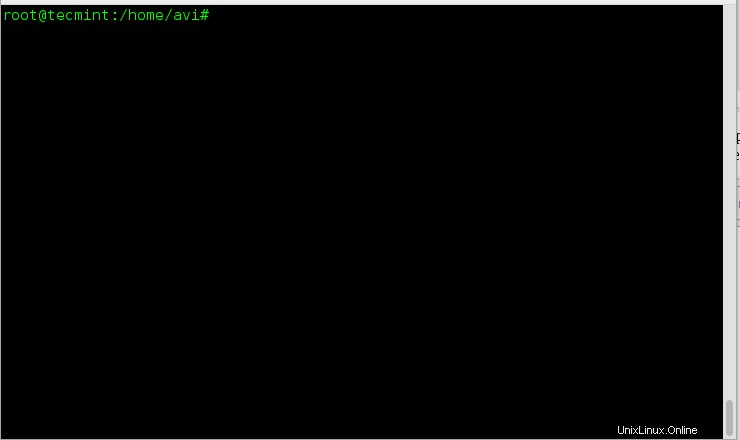
Ovvio dall'output, il comando history non emette il timestamp con il log degli ultimi comandi eseguiti. Qualche soluzione per questo? Sì! Esegui il comando seguente.
# HISTTIMEFORMAT="%d/%m/%y %T " # history
Se vuoi aggiungere permanentemente questa modifica, aggiungi la riga sottostante a ~/.bashrc .
export HISTTIMEFORMAT="%d/%m/%y %T "
e poi, da terminale run,
# source ~/.bashrc
Spiegazione di comandi e interruttori.
- storia – Libreria della cronologia GNU
- HISTIMEFORMAT – Variabile ambientale
- %d – Giorno
- %m – Mese
- %y – Anno
- %T – Timestamp
- fonte – in breve invia il contenuto del file alla shell
- .bashrc – è uno script di shell che BASH esegue ogni volta che viene avviato in modo interattivo.

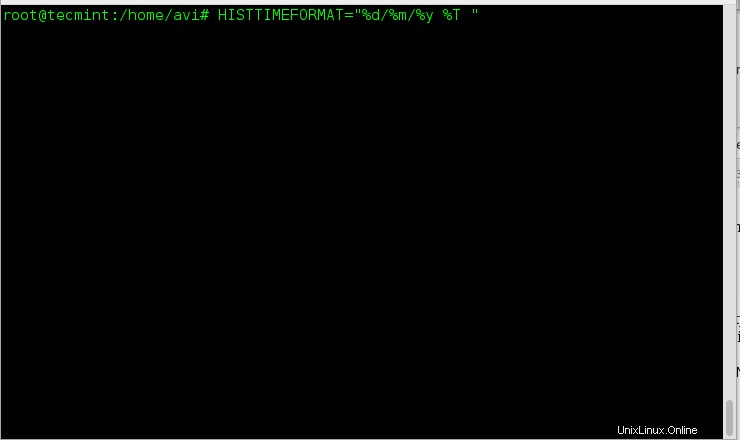
2. La prossima gemma nell'elenco è:come controllare la velocità di scrittura del disco? Bene una fodera dd lo script di comando serve allo scopo.
# dd if=/dev/zero of=/tmp/output.img bs=8k count=256k conv=fdatasync; rm -rf /tmp/output.img

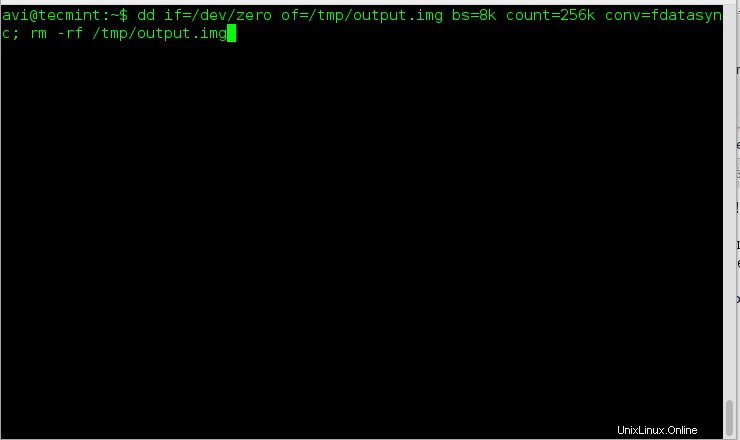
Spiegazione di comandi e interruttori.
- dd – Converti e copia un file
- if=/dev/zero – Legge il file e non lo stdin
- di=/tmp/output.img – Scrivi su file e non stdout
- b – Leggi e scrivi fino a un massimo di M byte contemporaneamente
- conta – Copia N blocco di input
- conv – Converti il file come da elenco di simboli separati da virgole.
- rm – Rimuove file e cartelle
- -rf – (-r) rimuove le directory e i contenuti in modo ricorsivo e (-f) Forza la rimozione senza preavviso.
3. Come controllerai i primi sei file che stanno consumando il tuo spazio? Un semplice script one liner creato da du command, utilizzato principalmente come utilizzo dello spazio file.
# du -hsx * | sort -rh | head -6

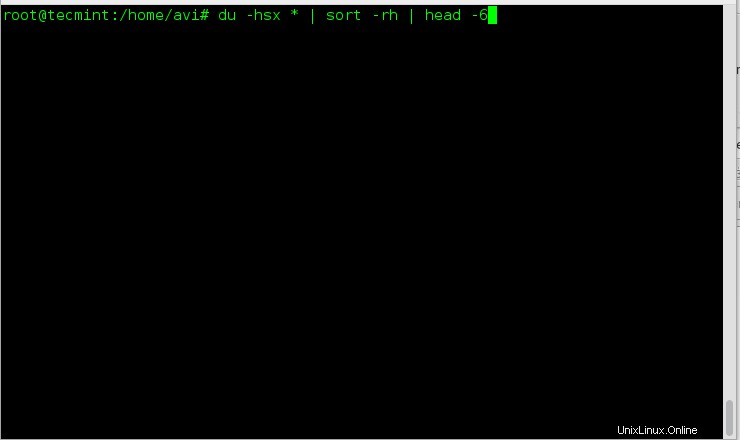
Spiegazione di comandi e interruttori.
- di – Stima l'utilizzo dello spazio file
- -hsx – (-h) Formato leggibile dall'uomo, (-s) Output riepiloghi, (-x) Un formato file, salta le directory su un altro formato di file.
- ordina – Ordina le righe del file di testo
- -rh – (-r) Inverti il risultato del confronto, (-h) per confrontare il formato leggibile dall'uomo.
- testa – genera le prime n righe di file.
4. Il passaggio successivo riguarda le statistiche nel terminale di un file di ogni tipo. Possiamo produrre le statistiche relative a un file con l'aiuto di stat comando (file di output/stato fileSystem).
# stat filename_ext (viz., stat abc.pdf)

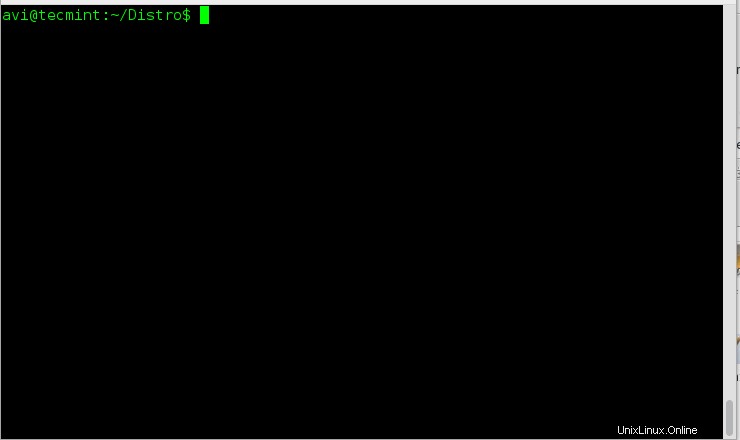
5. Il prossimo e ultimo ma non meno importante, questo script di una riga è per coloro che sono principianti. Se sei un utente esperto probabilmente non ne hai bisogno, a meno che tu non voglia divertirti. Bene, i neofiti sono fobici da riga di comando di Linux e la riga sottostante genererà pagine man casuali. Il vantaggio è che come principiante hai sempre qualcosa da imparare e non ti annoi mai.
# man $(ls /bin | shuf | head -1)

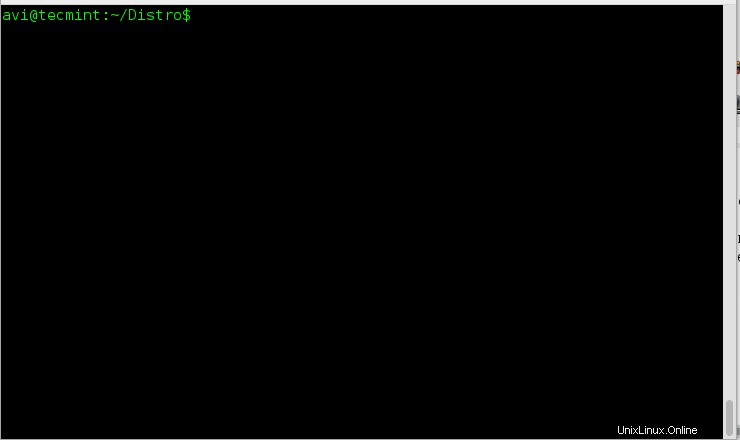
Spiegazione di comandi e interruttori.
- uomo – Pagine man di Linux
- ls – Comandi per elenchi di Linux
- /bin – Posizione del file binario di sistema
- shuf – Genera permutazioni casuali
- testa – Emetti la prima n riga di file.
È tutto per ora. Se conosci suggerimenti e trucchi di questo tipo puoi condividere con noi e pubblicheremo lo stesso con le tue parole sul nostro rinomato sito Web Tecmint.com.
Se vuoi condividere suggerimenti e trucchi che non puoi inserire in un articolo, puoi condividerlo su tecmint[dot]com[at]gmail[dot]com e lo includeremo nel nostro articolo. Non dimenticare di fornirci il tuo prezioso feedback nei commenti qui sotto. Resta connesso. Metti mi piace e condividici e aiutaci a diffonderci.
Da non perdere :
- 10 utili trucchi da riga di comando per i principianti – Parte 2
- 5 comandi utili per gestire i tipi di file Linux e l'ora del sistema – Parte 3